لقد تزايد استهلاك المحتوى السمعي البصري في السنوات الأخيرة. لقد بذلت المنصات المختلفة كل ما في وسعها لتسهيل الاستمتاع بالمحتوى المتاح. أصبح إنشاء هذا النوع من المحتوى ضروريًا للعديد من الأشخاص. ولهذا السبب، ستتعلم هذه المرة كيفية عمل تأثير التكبير/التصغير في مقاطع فيديو Camtasia Studio.
بهذه الطريقة، ستضيف شيئًا آخر إلى قائمة المهارات التقنية. شيء سيساعدك بلا شك كثيرًا من الناحية الأكاديمية والعملية. الآن، لا داعي للقلق إذا لم تكن لديك معرفة بالتحرير. اكتشف لماذا يعد Camtasia Studio هو الخيار الأفضل .
سهولة التعامل للحصول على نتائج مذهلة
يعد Camtasia Studio برنامجًا استثنائيًا لتحرير المحتوى السمعي البصري. ولكن ليس لذلك فحسب، بل أيضًا لتسجيل مقاطع الفيديو من جهاز الكمبيوتر الذي يعمل بنظام Windows . نعم! تماما كما قرأته. بفضل هذا البرنامج، يمكنك تسجيل كل ما تفعله على جهاز الكمبيوتر الخاص بك.
بهذه الطريقة، يتم وضع Camtasia Studio باعتباره البرنامج المفضل لجميع الأشخاص المخصصين لإنشاء البرامج التعليمية . علاوة على ذلك، فهو يمثل أداة استثنائية لتشجيع التعلم الإلكتروني.
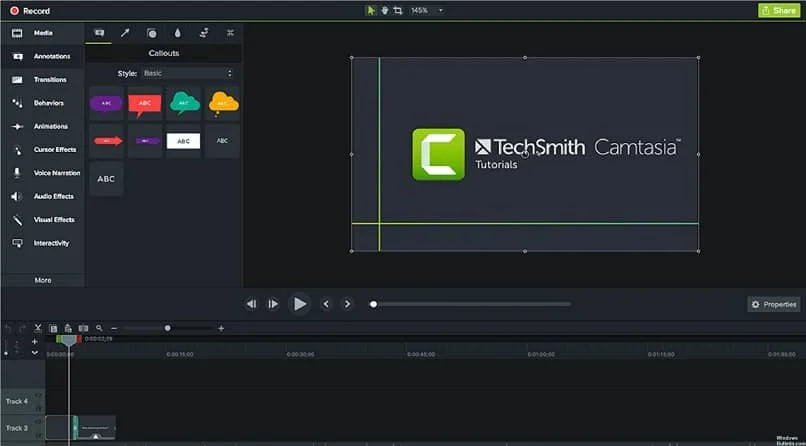
لن تسمح لك وظائف هذا البرنامج بتطبيق المرشحات على مقاطع الفيديو الخاصة بك فحسب، بل ستسمح لك أيضًا بإضافة مسارات صوتية. إضفاء لمسة أصلية تمامًا على تسجيلاتك.
جذب انتباه المستخدمين!
يتطلب الفيديو الذي يحدد الاتجاه عناصر مختلفة. واحدة من أهمها هي المؤثرات البصرية. من التأثيرات أو المرشحات لتسليط الضوء على الصور إلى تأثيرات الانتقال.
أحد أكثر هذه التطبيقات طلبًا، بعد تطبيقه على الشبكات الاجتماعية الأكثر شهرة ، هو تأثير التكبير/التصغير. لم يتخلف Camtasia Studio عن الركب وقام بإضافته أيضًا إلى ترسانة وظائفه.
أضف الفيديو الذي تختاره إلى Camtasia Studio
إذا كان لديك مقطع فيديو مسجل بالفعل، فإن تحريره باستخدام أدوات هذا البرنامج الرائع أمر سهل للغاية. كل ما عليك فعله هو تحديد الملف وسحبه إلى Camtasia Studio.
ومن ناحية أخرى، إذا كنت تريد تسجيل ما يحدث على جهاز الكمبيوتر الخاص بك، فسيتعين عليك اتباع سلسلة بسيطة من الخطوات. انقر على خيار “تسجيل الشاشة” وستظهر نافذة جديدة على الفور.
في هذه النافذة، يمكنك اختيار ما إذا كنت تريد تسجيل الشاشة بأكملها أو منطقة معينة يمكنك رسمها. يمكنك أيضًا تحديد ما إذا كنت تريد تنشيط كاميرا الويب والصوت بجهاز الكمبيوتر الخاص بك. وأخيرًا، هناك زر أحمر به كلمة “rec” والذي يجب عليك الضغط عليه لبدء التسجيل.
تطبيق تأثير التكبير على الفيديو الخاص بك
بمجرد إضافة الفيديو أو تسجيله، فقد حان الوقت لإجراء التعديلات المناسبة. إذا كنت تريد تطبيق تأثير التكبير/التصغير على أي نقطة في الفيديو الخاص بك ، انتبه إلى ما يلي.
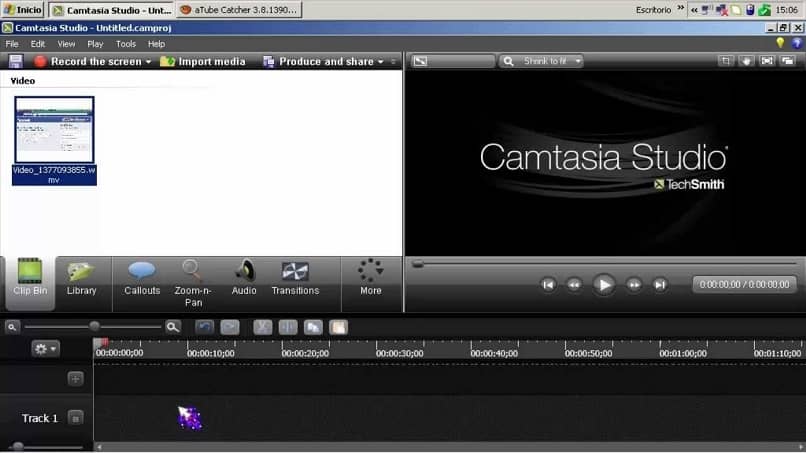
- حدد المخطط الزمني أو النقطة التي تريد تطبيق التأثير فيها على الفيديو الخاص بك.
- انقر فوق خيار “Zoom-n-Pan” في Camtasia Studio.
- اختر نوع التكبير/التصغير الذي تريد القيام به. لديك خياران للاختيار من بينها: “تكبير” و”تصغير”. بالإضافة إلى ذلك، يمكنك ضبط الهوامش لتحديد منطقة الفيديو الخاص بك.
- بعد الانتهاء مما سبق، سترى سهمًا على الخط الزمني الذي قمت بتطبيق تأثير التكبير عليه.
- ألا يعجبك كيف أصبح الأمر؟ هادئ! يمكنك النقر بزر الماوس الأيمن على التاريخ المذكور أعلاه وتحديد خيار “حذف”.
التوصية في هذا النوع من العمل هي عدم إساءة استخدام التأثير . اعتمادًا على دقة الفيديو، يمكن أن تحدث عدة أشياء. لكن الأمر الأكثر أهمية وشائعًا هو أن الفيديو الخاص بك، بمجرد تطبيق التأثير، يفقد الجودة. سيعتمد عليك مقدار الجودة التي يمكن أن تخسرها.
البدء في اختبار تأثير التكبير!
هذه مجرد واحدة من العجائب العديدة التي يخفيها Camtasia Studio في ترسانة أدواته. لا تنتظر أكثر! قم بتنزيل هذا البرنامج المذهل وابدأ في إنشاء قطع سمعية وبصرية مذهلة. قم بتطبيق هذا وغيره من التأثيرات لإظهار مدى وإمكانات ليس فقط إبداعك، ولكن أيضًا ما يستطيع هذا البرنامج المذهل تحقيقه.